Инструмент «Измеритель» используется для получения сведений о расстояниях в пикселях в рабочих изображениях. Нажав и протащив мышь, можно определить значение угла и число пикселей между точкой нажатия и местоположением курсора. Эта информация показывается в строке состояния, а также её можно посмотреть в «Информационном окне».
A common use case for «Measure» is to calculate the angle of rotation when horizon is uneven on a photo. To rotate in order to straighten the horizon, click the Straighten button after measuring the angle.
Эту кнопку можно использовать для выравнивания горизонтальных или вертикальных линий: у начальной точки есть маленький штрих, указывающий направление.
При прохождении указателя мыши над конечной точкой значок указателя меняется на значок указателя перемещения. Каждый последующий щелчок выполняет новый замер.
Информация отображается в строке состояния, располагающейся в нижней части окна изображения:
-
расстояние между исходной точкой и указателем мыши, в пикселах;
-
угол, в каждом квадранте, от 0° до 90°;
-
координаты указателя относительно исходной точки.
There are different possibilities to activate the tool:
-
From the main menu: → .
-
By clicking the tool icon
in the Toolbox.
- Shift
-
While holding down the Shift key, click and drag from an existing endpoint to create a second measurement line from this endpoint. The angle between the two lines will be displayed. Any endpoint can be moved by clicking and dragging. So, you can measure any angle on the image:
Рисунок 14.137. Модификатор Shift
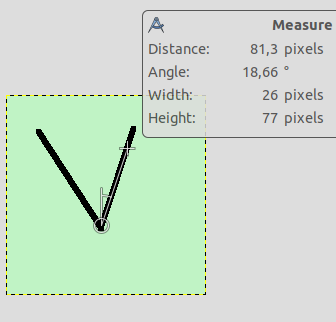
Нажмите на начальную точку и тащите, следуя стороне угла.
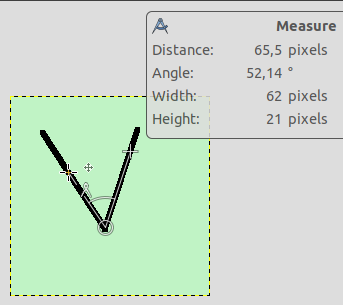
Затем, удерживая клавишу Shift, щёлкните на начальной точке и тащите, следуя другой стороне угла: вы получите значение этого конкретного угла.
- Ctrl
-
Нажатие клавиши Ctrl позволяет создавать только линии с ориентацией до ближайших 15°.
Ctrl key pressed and click on an end point creates a horizontal guide. The mouse pointer goes with the
 icon.
icon.
В режимах горизонтальной или вертикальной ориентации клавиша Ctrl также выполняет переключение между горизонтальной и вертикальной ориентацией
- Alt
-
Alt+щелчок по конечной точке создаст вертикальную направляющую.
- Ctrl+Alt
-
Эта комбинация клавиш включает режим перетаскивания уже нарисованной линии измерения целиком.
Нажатие комбинации клавиш Ctrl+Alt и щелчок по одной из конечных точек создаст в ней горизонтальную и вертикальную направляющие.
Normally, tool options are displayed in a window attached under the Toolbox as soon as you activate a tool. If they are not, you can access them from the main menu through → → which opens the option window of the selected tool. The available tool options can also be accessed by double clicking the corresponding tool icon in the Toolbox.
- Ориентация (Ctrl)
-
В режиме Авто (по умолчанию), кнопка привязана к наименьшему углу между линией измерения и вертикальным или горизонтальным направлениями. По горизонтали и По вертикали отменяют это поведение и явно указывают, каким оно должно быть.
- Окно информации
-
Этот параметр запускает диалог информационного окна с подробными результатами инструмента «Измерения». Эта информация является более полной, чем информация в строке состояния.
- Выровнять
-
Transform, Interpolation, and Clipping are treated in Раздел 4.1.1, «Параметры». Here is an example for straightening a path:
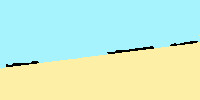
Исходное изображение
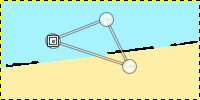
Обводка по контуру
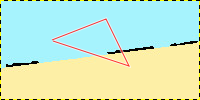
Сделать контур видимым
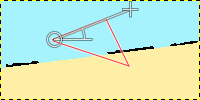
Нарисовать измерительную линию в том сегменте, который нужно выровнять
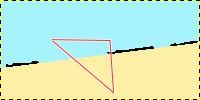
Выровнять
Рисунок 14.139. Параметры обрезки для «Выравнивания»
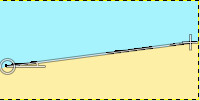
Нарисовать измерительную линию
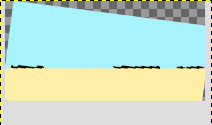
Выравнивание с параметром «С полями»
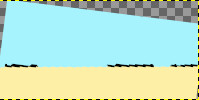
Выравнивание с параметром «Без полей»
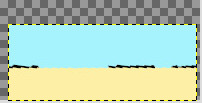
Выравнивание с параметром «В прямоугольник»
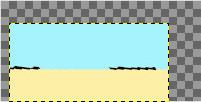
Выравнивание с параметром «Пропорциональная»
: нажмите на эту кнопку, чтобы выполнить выравнивание
Измерять поверхности напрямую нельзя, но можно использовать Гистограмму, которая сообщает число пикселов в выделении.




